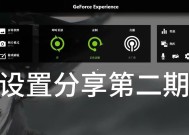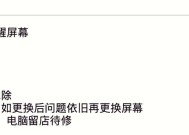电脑总是重启怎么办?如何快速找到问题并解决?
- 数码攻略
- 2025-02-19
- 21
- 更新:2025-01-20 23:04:08
电脑重启是我们在日常使用电脑过程中常遇到的问题之一。无论是因为系统崩溃、软件冲突还是硬件故障,电脑重启都会给我们带来不便和数据丢失的风险。了解解决电脑重启问题的方法非常重要。本文将为您介绍一些常见的解决方法,帮助您轻松处理电脑重启问题,保护您的数据安全。

1.定位问题来源:
-观察重启的频率和时间,是否与特定操作或软件使用有关。
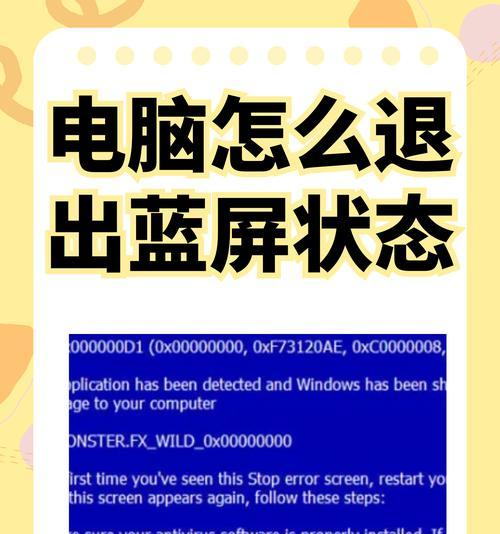
-检查事件日志,寻找可能引发重启的错误信息或警告。
-通过排除法,确定是软件问题还是硬件问题引起的重启。
2.更新操作系统和驱动程序:

-系统和驱动程序的更新通常包含修复程序错误和提升稳定性的补丁。
-打开操作系统的自动更新功能,保持最新的安全补丁和驱动程序。
3.检查散热问题:
-过热可能导致电脑自动重启以保护硬件。
-清理电脑内部的灰尘,确保散热器正常运行。
-如果需要,可以考虑使用额外的散热设备如风扇或散热垫。
4.关闭自动重启功能:
-在某些情况下,电脑崩溃后会自动重启,导致无法看到错误信息。
-可以通过进入“系统属性”设置来关闭自动重启功能,以便您能够查看错误信息。
5.清理注册表和垃圾文件:
-注册表和临时文件的过度堆积可能导致系统不稳定,引发电脑重启。
-使用可信赖的注册表清理工具和系统清理工具,清理无效的注册表项和垃圾文件。
6.检查硬件连接:
-确保电脑内部硬件的连接牢固可靠。
-检查内存条、硬盘、显卡等硬件是否插好,没有松动或脱落。
7.重新安装软件:
-如果一个特定的软件程序频繁导致电脑重启,可以尝试重新安装该软件。
-卸载该软件后,重新下载安装包,并按照正确的步骤重新安装。
8.扫描病毒和恶意软件:
-恶意软件和病毒可能会导致系统崩溃或电脑自动重启。
-使用可信赖的杀毒软件进行全面扫描,并及时更新病毒库。
9.检查电源供应:
-不稳定的电源供应也可能引起电脑频繁重启。
-检查电源线是否损坏,插头是否接触良好。
10.增加内存:
-如果电脑运行大型程序或多任务时频繁重启,可能是内存不足导致的。
-考虑增加内存条的容量,以提升电脑的稳定性。
11.检查硬盘状态:
-硬盘出现坏道或故障也可能引发电脑重启。
-使用硬盘检测工具来检查硬盘的健康状态,并做好及时备份重要数据。
12.修复操作系统:
-如果以上方法无法解决问题,尝试使用系统自带的修复工具修复操作系统。
-操作系统修复工具能够还原系统文件、修复损坏的注册表等问题。
13.寻求专业帮助:
-如果您尝试了上述方法仍无法解决电脑重启问题,建议寻求专业技术支持。
-专业的技术人员能够通过更深入的故障排查来找到并解决问题。
14.数据备份:
-在解决电脑重启问题之前,务必定期备份重要的个人和工作数据。
-数据备份能够确保即使在出现不可预料的情况下,您的数据依然安全可靠。
15.
电脑重启问题可能是由多种原因引起的,包括软件冲突、硬件故障等。了解常见解决方法可以帮助我们快速应对并修复电脑重启问题。同时,定期维护和保养电脑,如更新系统和驱动程序、清理注册表和垃圾文件等,也可以减少电脑重启的频率,提高系统的稳定性和安全性。最重要的是,时刻保持数据备份的习惯,确保即使出现不可预料的情况,我们的数据依然安全可靠。